วิธีลบบัญชี Uber Eats
ไม่เป็นความลับที่แอปส่งอาหารเติบโตขึ้นอย่างมากในช่วงไม่กี่ปีที่ผ่านมา หนึ่งในแอพดังกล่าวคือUber Eatsซึ่งเพิ่งเปิดตัวโดยUberเมื่อไม่นานมานี้ โดยทั่วไปแล้ว Uber Eats(Uber Eats)จะใช้บน แพลตฟอร์ม Androidและ iOS แต่ยังสามารถเข้าถึงได้ผ่านเว็บเบราว์เซอร์ของพีซีของคุณ คุณสมบัติเด่นบางอย่าง เช่น การปรับแต่งแอปส่วนบุคคล ที่ขับเคลื่อนด้วย AI การ(AI-driven)สั่งซื้อล่วงหน้า เป็นมิตรกับผู้ใช้ และการแจ้งเตือนแบบพุชเป็นที่รู้จักกันดี อย่างไรก็ตาม หากคุณต้องการเปลี่ยนไปใช้แอปส่งอาหารอื่น หากคุณรู้สึกว่าคุณใช้จ่ายเงินมากเกินไป หรืออาจเป็นสาเหตุใดๆ ก็ได้ บทความนี้จะแนะนำวิธีการลบบัญชีUber และ(Uber) Uber Eats(Uber Eats)

วิธีลบบัญชี Uber Eats(How to Delete Uber Eats Account)
ทุกวันนี้ คุณสามารถซื้ออะไรก็ได้ทางออนไลน์และนำไปที่หน้าประตูของคุณ ในทำนองเดียวกัน การสั่งอาหารออนไลน์ได้กลายเป็นส่วนสำคัญของชีวิตโดยเฉพาะอย่างยิ่งเมื่อถึงเวลา
- วันที่เหนื่อยยาวนาน
- มีตารางงานแน่นหนา
- หรือแม้กระทั่งขี้เกียจทำอาหาร
อาจเป็นสาเหตุใดก็ได้ แต่ผู้คนก็พร้อมที่จะจ่ายเพิ่มเพื่อความสะดวกสบาย หากคุณไม่ต้องการใช้Uber Eats อีกต่อไป ขั้นตอนการลบนั้นตรงไปตรงมาและง่ายดาย โปรดทราบว่าแม้หลังจากลบบัญชีแล้ว บันทึกการเดินทางของUberและการส่งอาหารตามสั่งจะยังคงอยู่บนเซิร์ฟเวอร์Uber ทั้งนี้เนื่องมาจากข้อกำหนดของคนขับUberหรือUber Eats ในการพิสูจน์ข้อมูลเพื่อคงบันทึกกิจกรรมของพวกเขา(Uber Eats)
ตัวเลือกที่ 1: บน Android(Option I: On Android)
หากต้องการลบ บัญชี Uber Eatsคุณต้องลบบัญชีUber ทั้งหมด (Uber)ซึ่งรวมถึงแอปแท็กซี่เรียกรถUberของคุณ หากคุณต้องการลบUber Eatsเพียงอย่างเดียว คุณสามารถลบแอปออกจากโทรศัพท์ Android(Android)หรือ iOS ได้โดยถอนการติดตั้ง แต่โปรดทราบว่า บัญชี Uber หลัก ยังคงมีอยู่ หากต้องการทราบวิธีลบ บัญชี Uber Eatsบนมือถือ ให้ทำตามขั้นตอนด้านล่าง
หมายเหตุ:(Note:)เราใช้ โทรศัพท์ Android ของ Samsung M12(Samsung M12 Android)เพื่อจุดประสงค์ในการอธิบายเท่านั้น
1. เปิดแอพ Uber(Uber app)บนอุปกรณ์ของคุณ
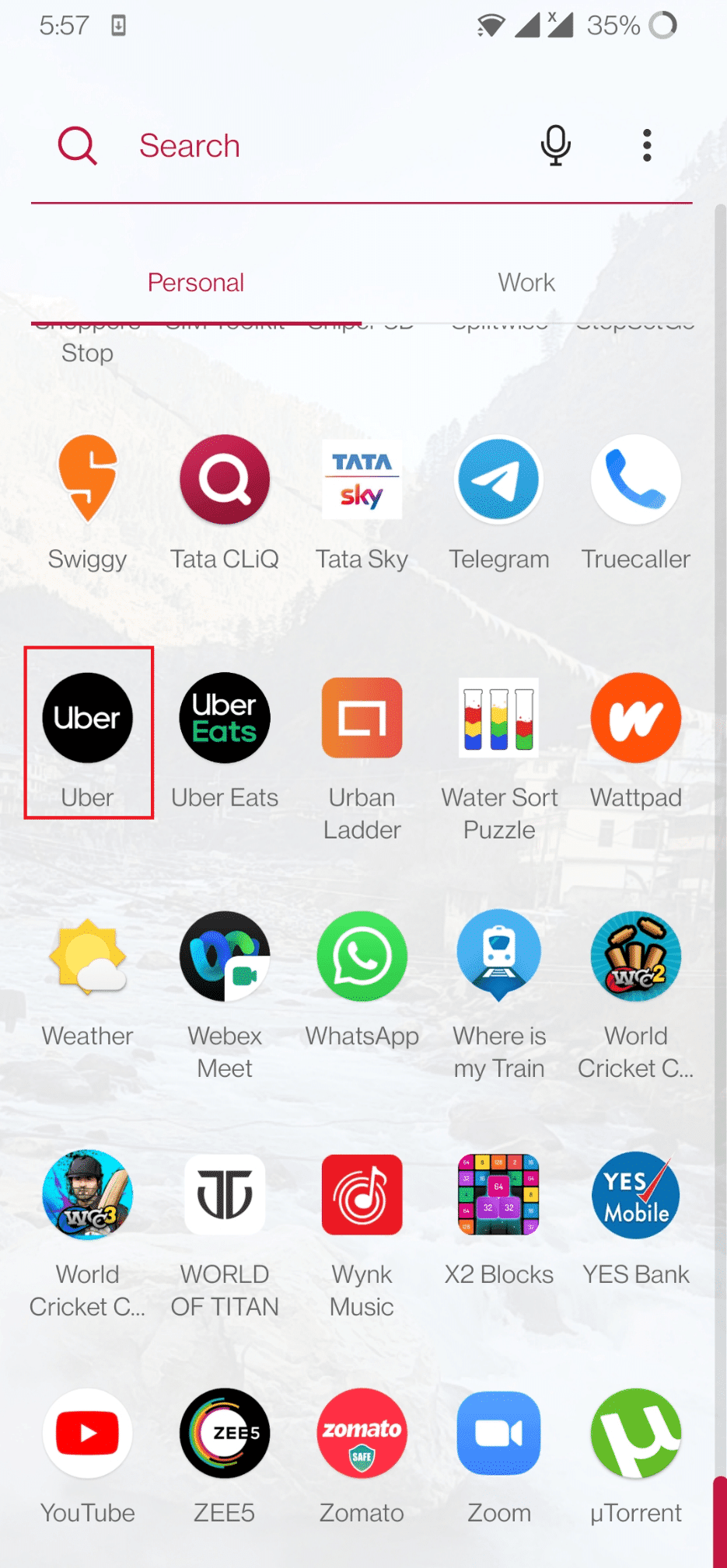
2. แตะที่ไอคอนโปรไฟล์(Profile icon)ที่มุมบนซ้าย

3. แตะตัวเลือกการตั้งค่า(Settings)
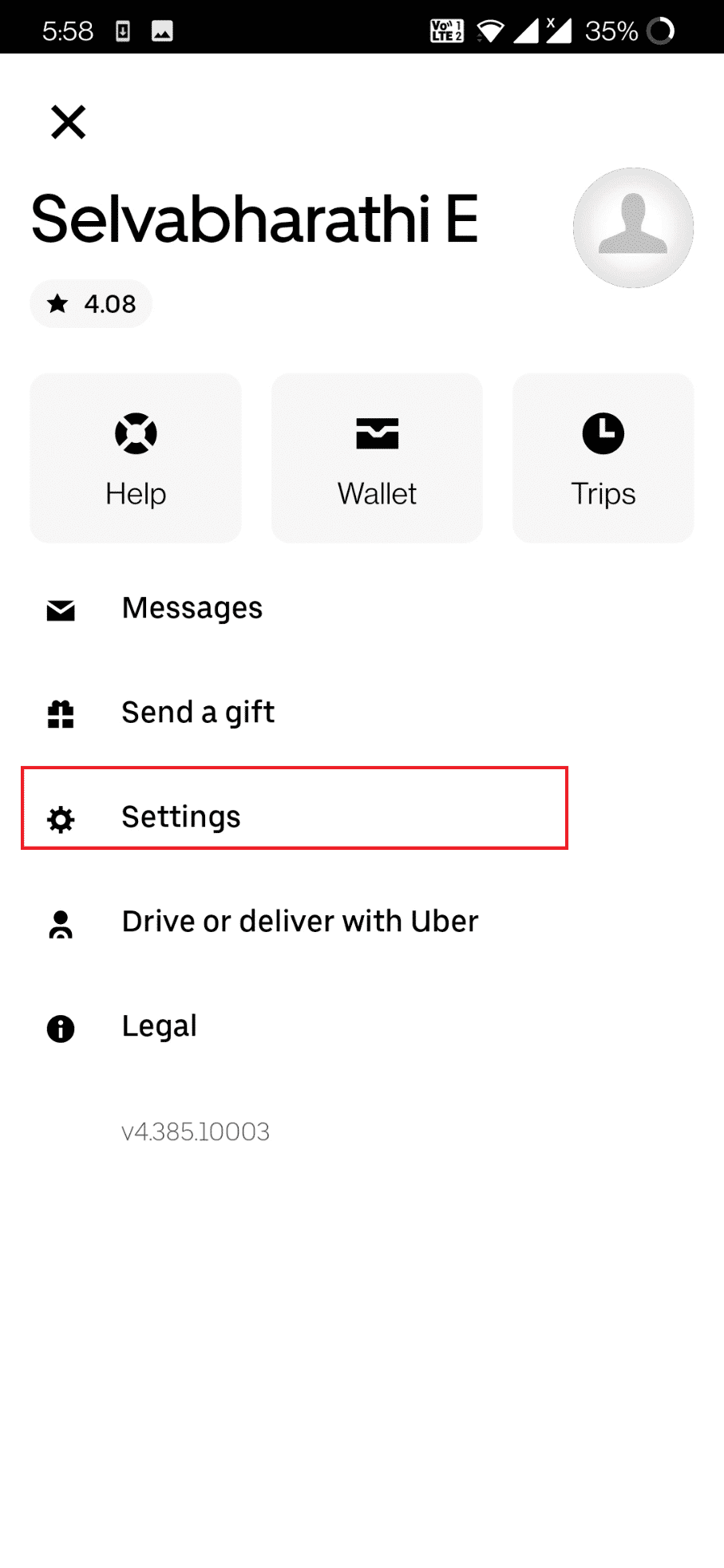
4. ปัดลงแล้วแตะ ตัวเลือก ความเป็นส่วนตัว(Privacy)ในการตั้งค่า(Account Settings)บัญชี

5. แตะลบบัญชีของคุณ(Delete Your Account )ที่ด้านล่างของหน้าจอแอพ

6. ลงชื่อเข้า ใช้บัญชี Uberด้วยอีเมล แล้วแตะถัด(Next)ไป
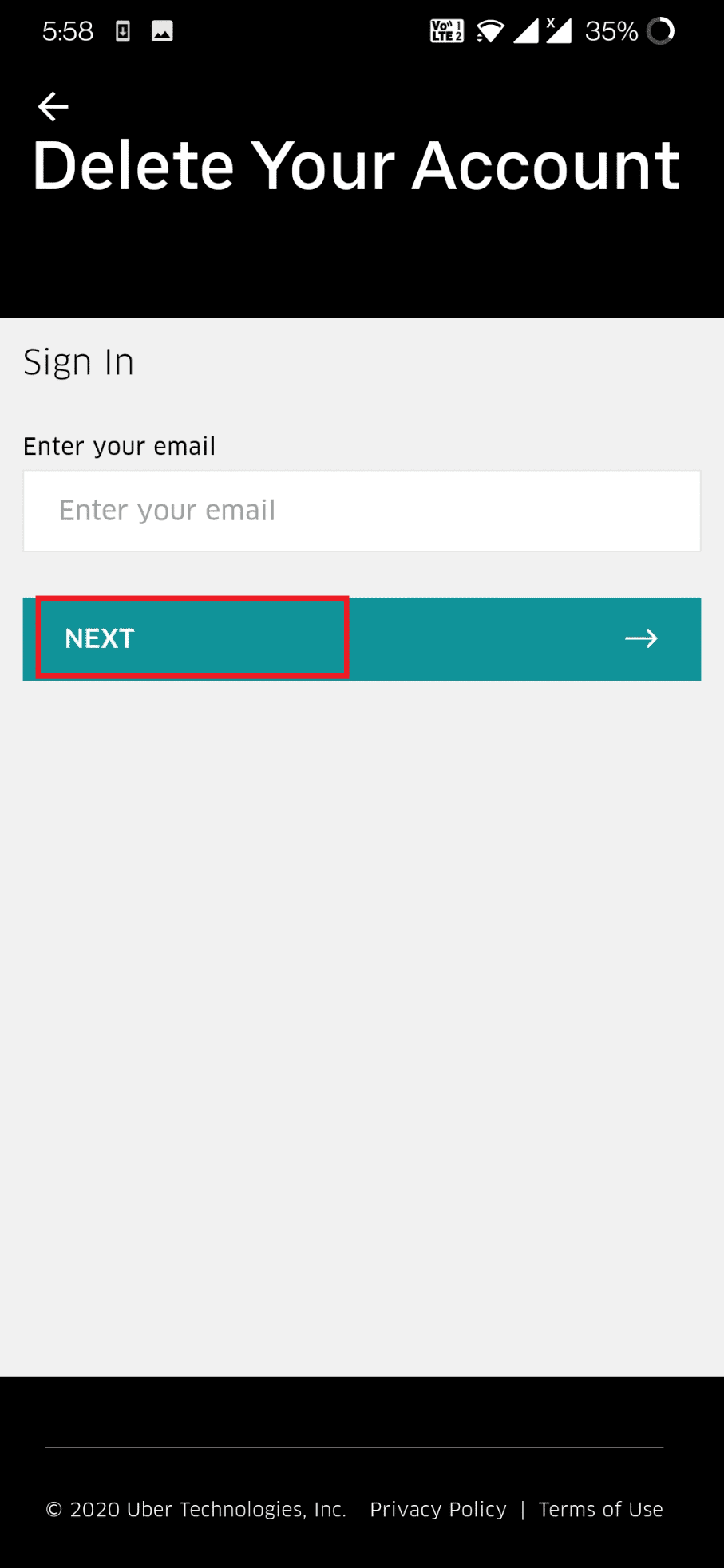
7. ป้อนรหัสสี่หลักที่(four-digit code)ได้รับทางข้อความหรือโทร(text message or call)ใน ช่อง รหัสยืนยัน(Verification Code)แล้วแตะปุ่มยืนยัน(Verify)

8. ปัดลงแล้วแตะ ปุ่ม ดำเนิน(Continue) การต่อ ที่ด้านล่าง
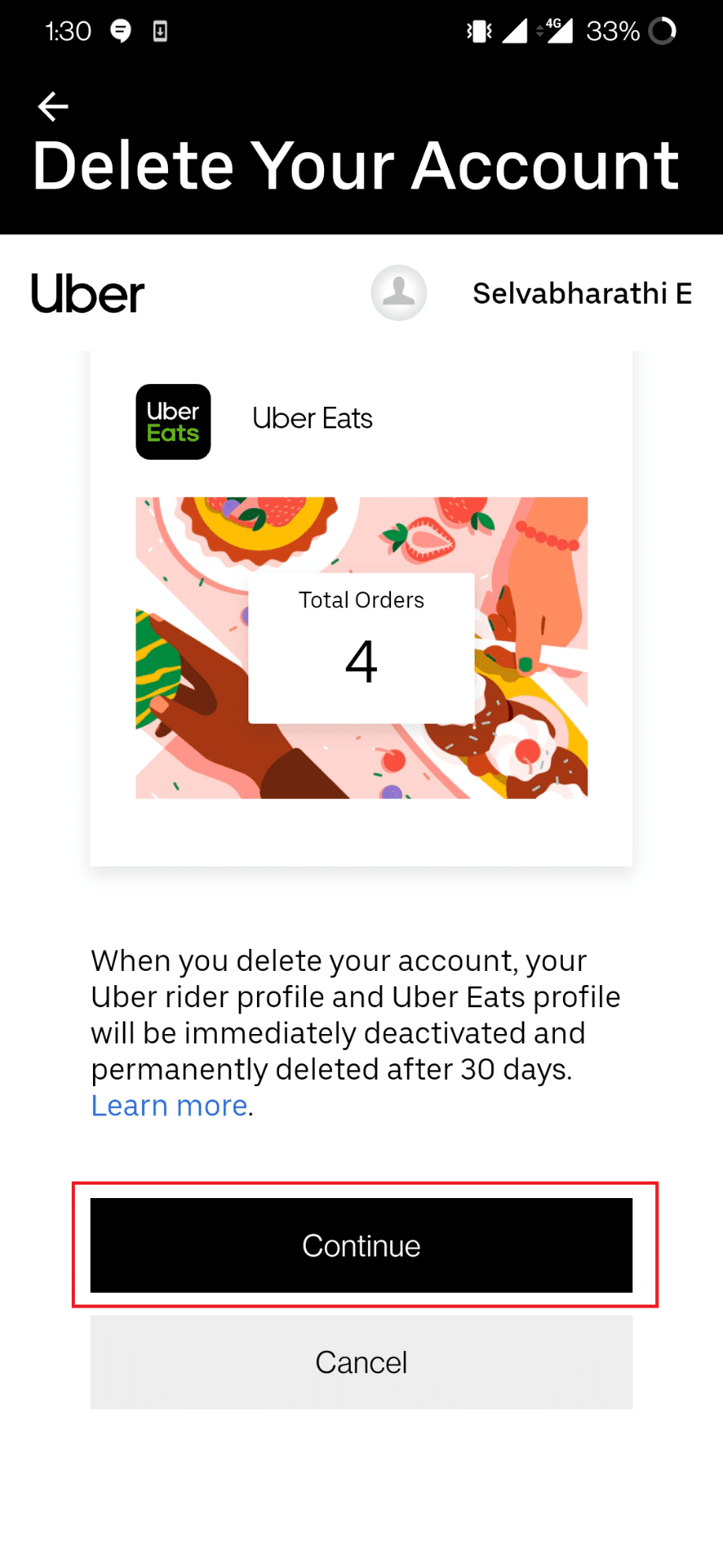
9. เลือกเหตุผล(reason)ในการลบบัญชี Uber ของคุณ
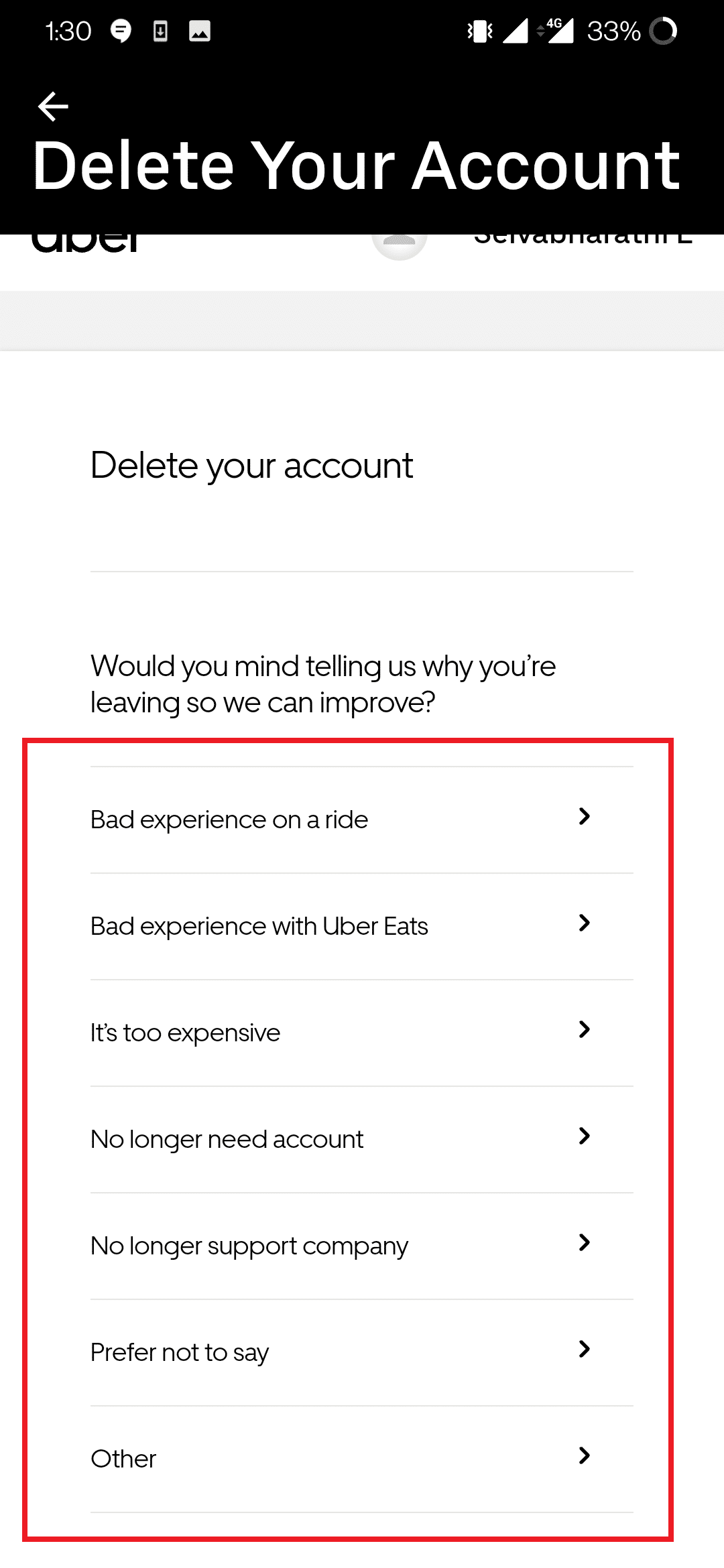
10. สุดท้าย ให้แตะปุ่มลบบัญชี(Delete Account)เพื่อยืนยันการลบบัญชี

หมายเหตุ:(Note:)เมื่อขั้นตอนการลบบัญชีเสร็จสิ้น คุณจะออกจากระบบ บัญชี Uberและปิดใช้งานชั่วคราวเป็นเวลา 30 วัน
อ่านเพิ่มเติม: (Also Read:) วิธีปิด Firestick(How to Turn Off Firestick)
ตัวเลือก II: บน Windows(Option II: On Windows)
คุณยังสามารถลบ บัญชี Uber ของคุณ ผ่านเว็บเบราว์เซอร์(web browser) อินเทอร์เน็ตเดสก์ท็อปหรือแล็ปท็อป ได้ หากต้องการทราบวิธีลบ บัญชี Uber Eatsบนคอมพิวเตอร์ ให้ทำตามขั้นตอนด้านล่าง
หมายเหตุ:(Note:)เราใช้Google Chromeสำหรับเว็บเบราว์เซอร์ คุณสามารถใช้เว็บเบราว์เซอร์อื่นแทนได้
1. กดปุ่ม Windows(Windows key)พิมพ์Chromeแล้วคลิกOpen
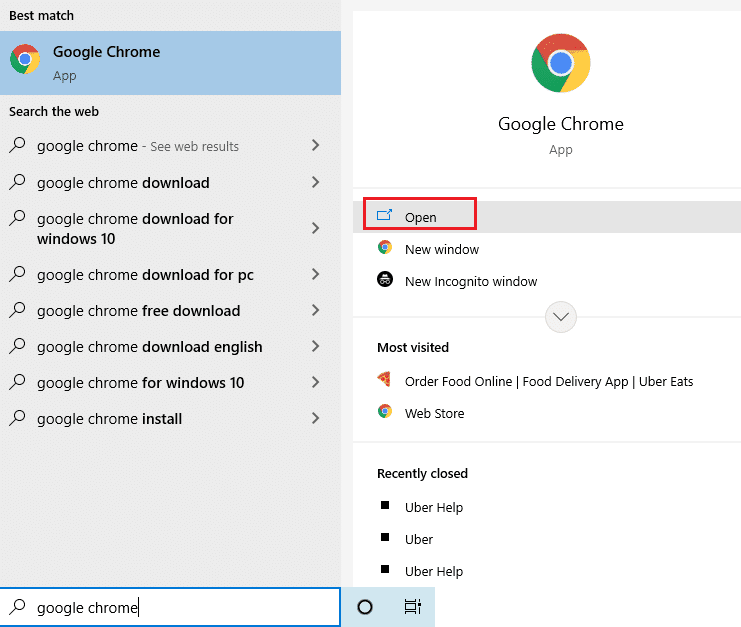
2. ไปที่ หน้า การปิดบัญชี Uber (Uber Account Closure Page)ป้อน ที่อยู่อีเมล(email address)บัญชี Uber ของคุณแล้วคลิกถัด(NEXT)ไปเพื่อดำเนินการต่อ

3. ป้อนรหัสผ่าน(Password) ของคุณ และเลือกถัด(NEXT)ไป

4. ป้อนรหัส 4 หลักที่(four-digit code)ได้รับทางข้อความหรือโทร(text message or call)ในช่องVerification Codeแล้วคลิกปุ่มVERIFY
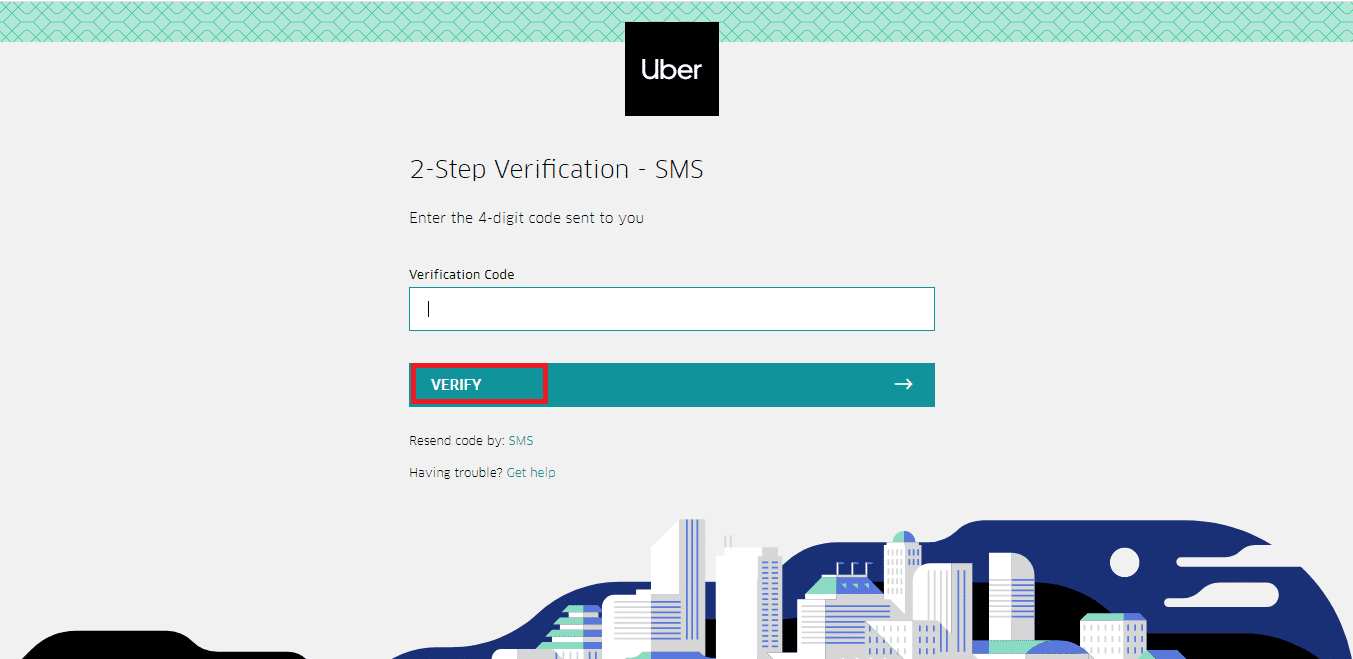
5. เลือก ดำเนินการ ต่อ(Continue)เพื่อดำเนินการลบบัญชี

6. เลือกเหตุผล(reason)ในการออกและคลิกที่มัน

7. คลิกที่ ปุ่ม ลบบัญชี(Delete Account)เพื่อลบบัญชีUber ของคุณ(Uber)

เมื่อคุณ แจ้งคำขอปิดบัญชี Uberแล้ว บัญชี Uber จะถูกปิดใช้งานเท่านั้น การปิดใช้งานจะคงอยู่นานถึง 30 วัน โดยในระหว่างนี้หากคุณเปลี่ยนใจ คุณสามารถเปิดใช้งานอีกครั้งได้โดยการเข้าสู่ระบบด้วยข้อมูลประจำตัวเก่าผ่าน แอป Uberบนโทรศัพท์มือถือ(mobile phone)ของ คุณ เมื่อคุณเข้าสู่ระบบแล้ว คุณไม่จำเป็นต้องดำเนินการใดๆ เนื่องจาก บัญชี Uberจะเหมือนกับก่อนหน้านี้กับการเดินทาง การส่งมอบ และข้อมูลเนื้อหาทั้งหมดที่ผ่านมา
หลังจาก 30 วัน บัญชีจะถูกลบออกอย่างถาวร และคุณจะสูญเสียรหัสส่งเสริมการขาย คูปอง สิ่งจูงใจ เครดิตที่ไม่ได้ใช้ หรือรางวัลทั้งหมด ดังนั้น โปรดคิดอีกครั้งและเปิดใช้งานใหม่ภายในเวลาปิดใช้งานที่กำหนดไว้ก่อนที่จะสูญเสียทุกอย่าง
คำถามที่พบบ่อย (FAQ)(Frequently Asked Questions (FAQs))
ไตรมาสที่ 1 เป็นไปได้ไหมที่จะลบเฉพาะบัญชี Uber Eats เพียงอย่างเดียว?(Q1. Is it possible to delete only the Uber Eats account alone?)
ตอบ (Ans.)ขออภัยไม่(no)สามารถลบ บัญชี Uber Eatsเพียงอย่างเดียวได้ เนื่องจากทั้ง บัญชี Uber EatsและUber ของคุณ เป็นบัญชีเดียวกัน หากรายการใดรายการหนึ่งถูกลบ อีกรายการหนึ่งจะถูกลบโดยอัตโนมัติด้วย
ไตรมาสที่ 2 คุณจะกู้คืนบัญชี Uber ได้อย่างไรหลังจากผ่านไป 30 วัน(Q2. How can you recover the Uber account after 30 days?)
ตอบ (Ans.)คุณไม่สามารถกู้คืน บัญชี Uberได้หลังจากไม่มีระยะเวลาผ่อนผัน30 วัน(30 days)สำหรับการเปิดใช้งานใหม่ คุณต้องเปิดบัญชีUberหรือUber Eatsใหม่
ไตรมาสที่ 3 คุณสามารถมีบัญชี Uber Eats มากกว่าสองบัญชีได้ไหม(Q3. Can you have more than two Uber Eats accounts?)
ตอบ (Ans.) ได้ คุณสามารถ มี(Yes)บัญชีมากขึ้นด้วยหมายเลขโทรศัพท์ที่แตกต่างกัน แต่ไม่แนะนำเนื่องจากข้อกังวลด้านความปลอดภัย
ไตรมาสที่ 4 จะติดต่อทีมสนับสนุน Uber ได้อย่างไร(Q4. How to contact the Uber support team?)
ตอบ (Ans.)หากคุณต้องการความช่วยเหลือใดๆ คุณสามารถติดต่อUberผ่านการทวีตบนTwitter ของพวกเขา บ่นหรือให้ข้อเสนอแนะเกี่ยวกับ แอป Uber Eats(Uber Eats)โทรหาฝ่ายบริการลูกค้า Uber Eats (800) 253-6882(Uber Eats customer care (800) 253-6882)หรือส่งอีเมลไปที่[email protected] .
ที่แนะนำ:(Recommended:)
- แก้ไขข้อผิดพลาดไดรเวอร์ Bluetooth ใน Windows 10(Fix Bluetooth Driver Error in Windows 10)
- วิธีการส่งไปยัง Firestick จาก Windows PC(How to Cast to Firestick from Windows PC)
- วิธีติดต่อฝ่ายสนับสนุนของ TikTok(How to Contact TikTok Support)
- วิธีแก้ไขความเสียหายจากน้ำของลำโพงโทรศัพท์(How to Fix Phone Speaker Water Damage)
เราหวังว่าคุณจะพบว่าบทความนี้มีประโยชน์เกี่ยวกับวิธี ลบ บัญชีUber Eats (delete Uber Eats)ให้เราสิ่งที่คุณต้องการเรียนรู้เกี่ยวกับต่อไป อย่าลังเล(Feel)ที่จะติดต่อเราด้วยคำถามและข้อเสนอแนะของคุณผ่านทางส่วนความคิดเห็นด้านล่าง
Related posts
วิธีลบบัญชี Google จาก Chrome
วิธีการลบบัญชีหาคู่ปลาจำนวนมาก
วิธีลบบัญชี VK
10 Best Android Emulators สำหรับ Windows and Mac
5 Ways เพื่อ Fix Gmail Account ไม่ Receiving อีเมล์
วิธีการจากระยะไกล Sign Out จาก Your Google Account บน Android Phone
วิธีแปลง WAV เป็น MP3
13 Best Free Password Manager Software (2021)
วิธีใช้บุ๊กมาร์กบน Twitter
วิธีการ Block and Unblock A Website บน Google Chrome
วิธีการ Delete Downloads บน Android (GUIDE)
Fix Spotify ไม่เปิดบน Windows 10
เปลี่ยนชื่อของคุณ, Phone Number และ Info อื่น ๆ ใน Google Account
แก้ไข อุ๊ปส์ มีบางอย่างผิดพลาดในแอป YouTube
วิธีอัปเดต Discord
วิธีการลบบัญชี ICQ ของคุณอย่างถาวร
วิธีเปลี่ยนรูปภาพเพลย์ลิสต์ Spotify
ถาวร Delete Facebook Messenger Messages จาก Both Sides
วิธีการดู A Private Instagram Account (2021)
Best Software & Hardware Bitcoin Wallets สำหรับ Windows, IOS, Android
